Dažkārt operētājsistēmas Windows 11 sākuma ekrānā var parādīties dīvainas caurspīdīgas kastes. Ja jūs pārvietojat savu peles kursors virs šī lodziņa šajā apgabalā tiks parādīta ielādes ikona, lai padarītu lietas vēl mulsinošākas. Apskatīsim, kā jūs varat atbrīvoties no šīm noslēpumainajām spoku kastēm operētājsistēmā Windows 11.
Kā atbrīvoties no spoku kastēm operētājsistēmā Windows 11
Restartējiet programmu Windows Explorer
Mēģiniet restartēt Windows Explorer un pārbaudiet, vai šis ātrais risinājums atrisina problēmu.
- Noklikšķiniet uz Meklēšanas ikona.
- Tips Uzdevumu pārvaldnieks meklēšanas laukā.
- Veiciet dubultklikšķi uz Task Manager, lai palaistu programmu.
- Izvēlieties Procesu cilne.
- Ar peles labo pogu noklikšķiniet uz Windows Explorer.
- Izvēlieties Restartēt.

Atgriezieties sākuma ekrānā un pārbaudiet, vai spoku kastes joprojām ir tur.
Atspējot MiniSearchHost
Daži lietotāji ierosināja, ka MiniSearchHost atspējošana varētu atrisināt noslēpumaino lodziņu problēmu operētājsistēmas Windows 11 sākuma ekrānā.
- Restartējiet uzdevumu pārvaldnieku.
- Pēc tam noklikšķiniet uz Procesi cilne.
- Atrodiet MiniSearchHost process.
- Ar peles labo pogu noklikšķiniet uz tā un atlasiet Atspējot.
⇒ Piezīme: Ja cilnē Procesi nevarat atrast MiniSearchHost, noklikšķiniet uz Cilne Detaļas. Jums vajadzētu būt iespējai to atrast tur.
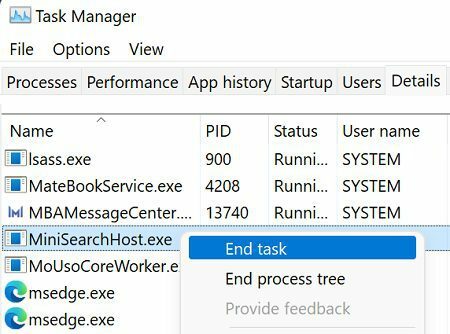
Atjauniniet vai atkārtoti instalējiet displeja draiveri
Ja problēma joprojām pastāv, mēģiniet atjaunināt vai atkārtoti instalēt displeja draiveri.
- Palaidiet Ierīču pārvaldnieks.
- Paplašiniet Displeja adapteri sadaļā.
- Ar peles labo pogu noklikšķiniet uz sava Displeja draiveris.
- Izvēlieties Atjaunināt draiveri.

- Ja spoku kastes joprojām ir tur, ar peles labo pogu vēlreiz noklikšķiniet uz sava displeja draivera.
- Šoreiz atlasiet Atinstalējiet ierīci.
- Restartējiet datoru, lai automātiski pārinstalētu draiveri.
Palaidiet DISM un SFC
Izmantojiet sistēmas failu pārbaudītāju un izvietošanas attēlu apkalpošanas un pārvaldības rīku, lai labotu bojātus vai trūkstošus sistēmas failus.
- Palaidiet komandu uzvedni ar administratora tiesībām.
- Palaidiet šādas komandas pa vienai, pēc katras komandas nospiežot Enter:
- dism /tiešsaiste /cleanup-image /restorehealth
-
sfc /scannow

- Restartējiet datoru un pārbaudiet rezultātus.
Secinājums
Lai labotu caurspīdīgās spoku kastes operētājsistēmā Windows 11, palaidiet Uzdevumu pārvaldnieks un restartējiet Windows Explorer procesu. Turklāt atspējojiet MiniSearchHost procesu. Pēc tam atjauniniet vai atkārtoti instalējiet displeja draiveri. Varat arī palaist DISM un SFC, lai labotu bojātus vai trūkstošus sistēmas failus.
Vai šie risinājumi palīdzēja novērst problēmu? Noklikšķiniet uz zemāk esošajiem komentāriem un pastāstiet mums, kura metode jums palīdzēja.